So ändern Sie Cursorgröße, Design und Farbe in Windows 11
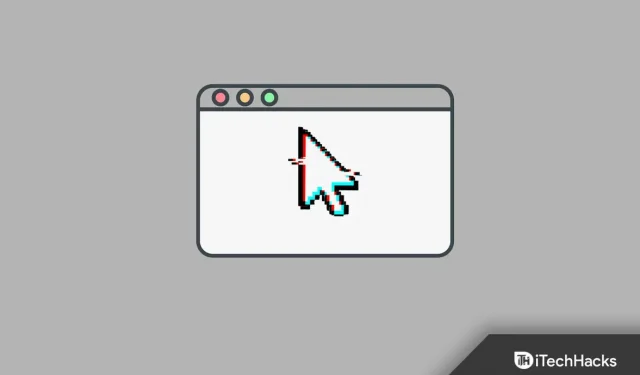
Windows 11 bietet Benutzern zahlreiche Anpassungsmöglichkeiten. Wenn Sie neu bei Windows 11 sind, möchten Sie wahrscheinlich Ihren PC an die gewünschten Einstellungen anpassen und zunächst die Größe und Farbe des Cursors ändern. Der Cursor war in Windows 11 immer derselbe und es wurden standardmäßig nicht viele Änderungen daran vorgenommen. Allerdings ermöglicht Windows 11 im Rahmen aller angebotenen Anpassungen die Änderung der Cursorgröße und -farbe.
Es gibt zwei Möglichkeiten, den Cursor in Windows 11 anzupassen: Sie können ihn über die Systemsteuerung oder die Einstellungen-App anpassen.
Ändern Sie die Größe, das Design und die Farbe des Cursors in Windows 11
Dies ist eine Schritt-für-Schritt-Anleitung zum Ändern der Cursorgröße und -farbe in Windows 11.
Anpassen des Cursors mit den Einstellungen
Die allererste Möglichkeit, die Cursorgröße und -farbe in Windows 11 zu ändern, ist die Verwendung der Einstellungen-App. Wenn Sie den Cursor auf einem Windows-PC anpassen möchten, gehen Sie folgendermaßen vor:
- Öffnen Sie zunächst die Einstellungen-App auf Ihrem PC, indem Sie auf Ihrem PC die Tastenkombination Windows + I drücken .
- Gehen Sie in der linken Seitenleiste der App „Einstellungen“ zum Abschnitt „Barrierefreiheit“ .
- Klicken Sie nun auf der rechten Seite mit dem Mauszeiger und tippen Sie auf.
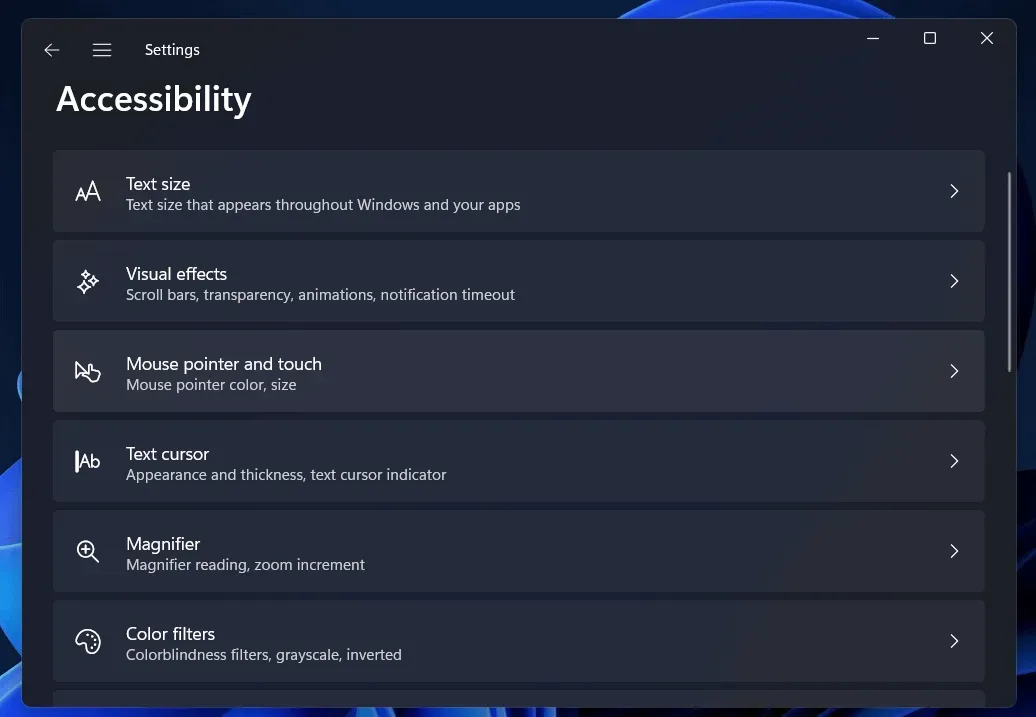
- Wählen Sie dann unter Mauszeigerstil einen Zeigerstil aus. Wählen Sie im Abschnitt „Empfohlene Farben“ eine Farbe aus oder wählen Sie im Feld „Andere Farbe auswählen“ eine andere Farbe aus.
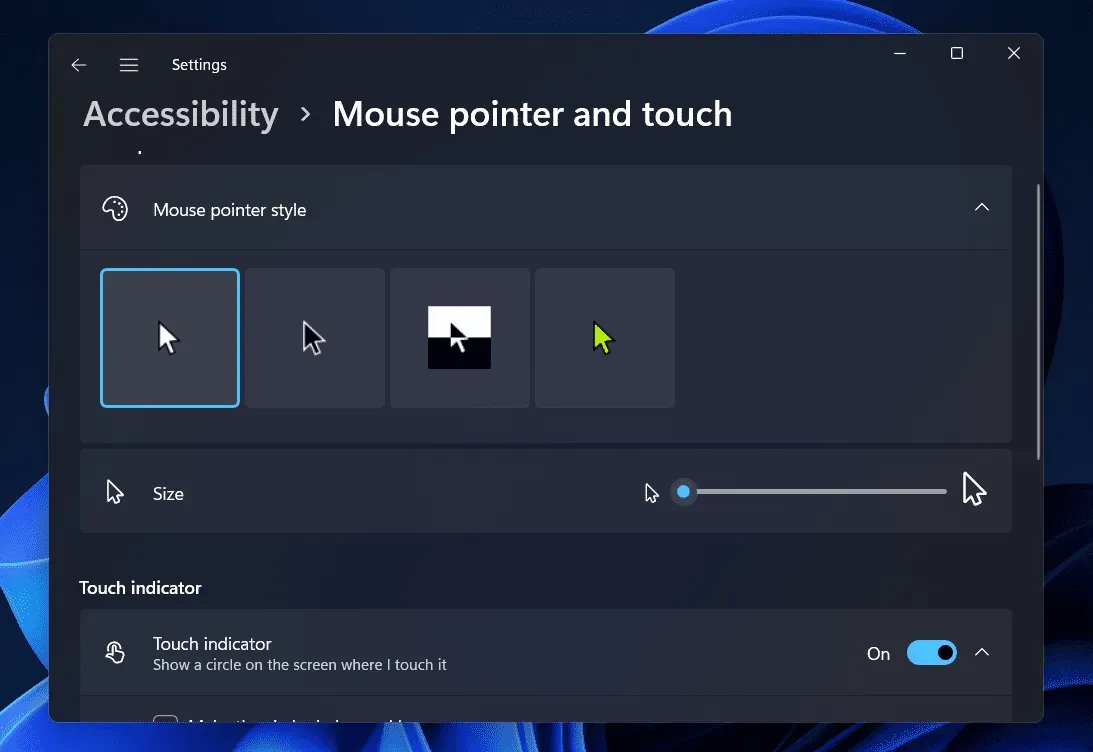
- Ziehen Sie nun den Schieberegler „Größe“ nach rechts, um den Cursor zu vergrößern, oder nach links, um ihn zu verkleinern.
Cursor-Anpassung über das Bedienfeld
Die nächste Möglichkeit, die Cursorgröße und -farbe in Windows 11 zu ändern, ist die Verwendung der Systemsteuerung. Über die Systemsteuerung können verschiedene Einstellungen in Windows 11 konfiguriert werden. Allerdings plant Microsoft nun, diese durch die Einstellungen-App zu ersetzen, in der alle Konfigurationen und Einstellungen verfügbar sein werden. Nun, die Systemsteuerungs-App ist noch nicht verschwunden und Sie können sie weiterhin zum Anpassen Ihres Cursors verwenden. Um die Cursorgröße und -farbe in Windows 11 zu ändern, gehen Sie folgendermaßen vor:
- Öffnen Sie das Startmenü auf Ihrem PC, indem Sie die Windows-Taste drücken . Suchen Sie im Startmenü nach „ Systemsteuerung “ und klicken Sie auf das allererste Ergebnis, um es zu öffnen.
- Klicken Sie in der Systemsteuerung auf die Option „Einfacher Zugriff“ .
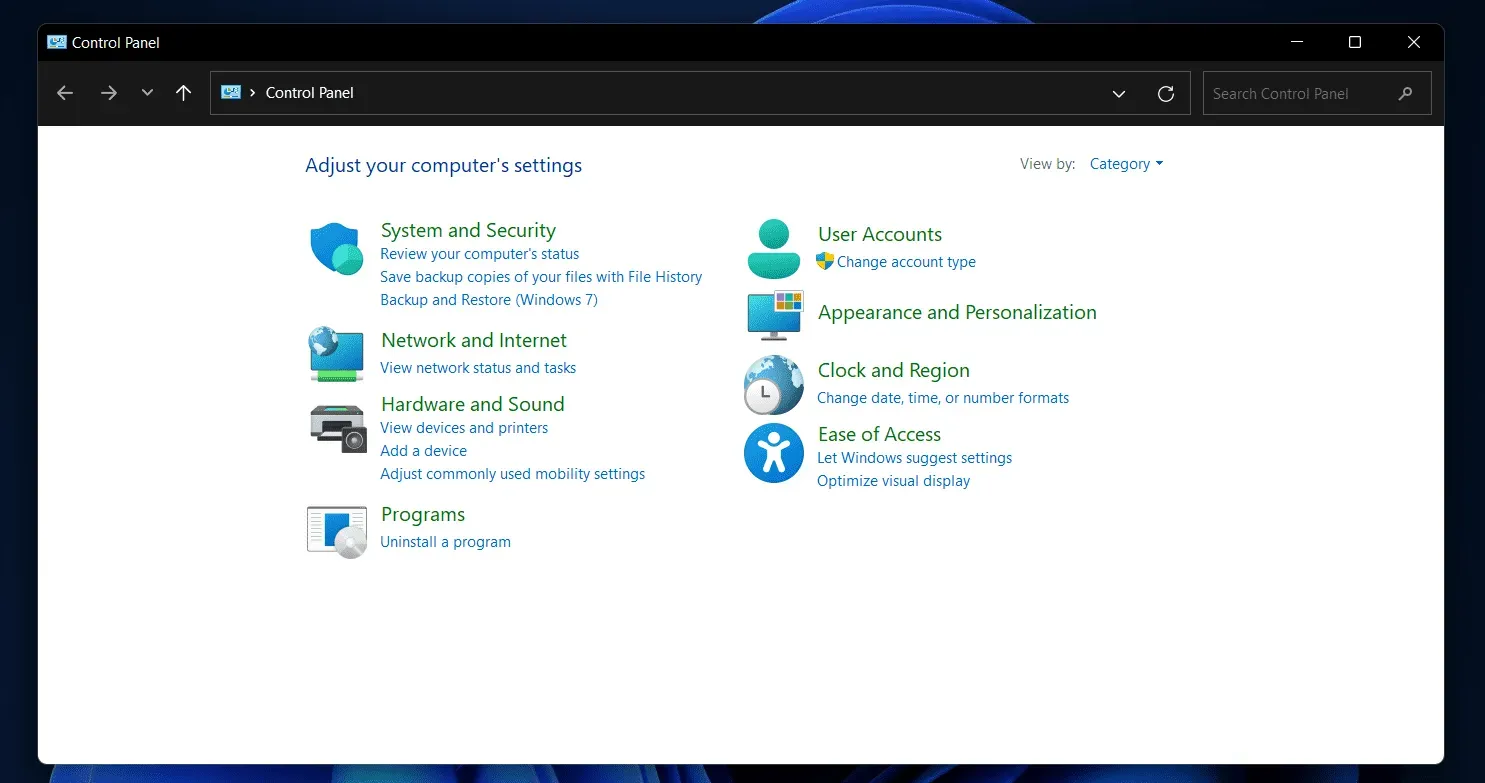
- Klicken Sie dann auf die Option „ Funktionsweise der Maus ändern“.
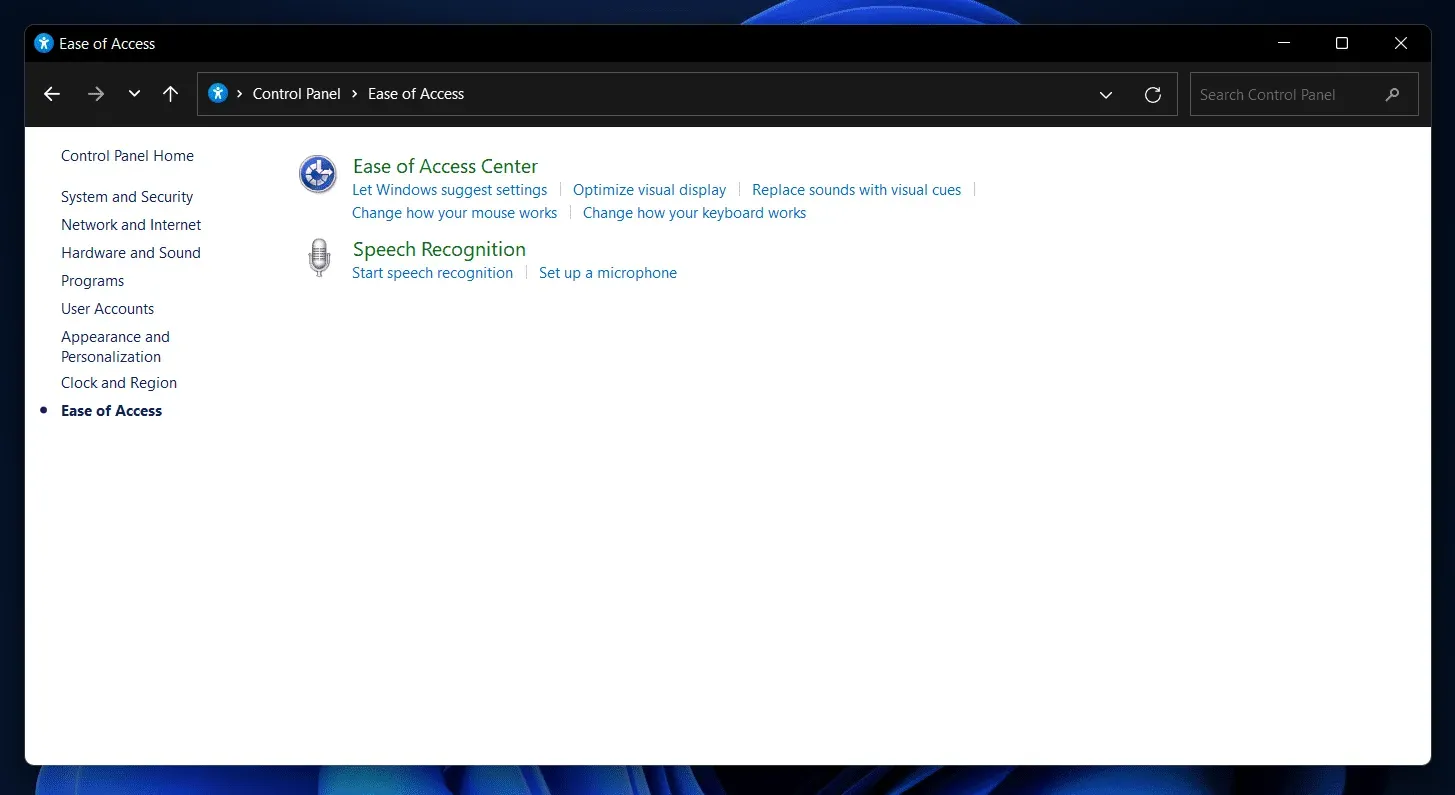
- Wählen Sie nun beim nächsten Aufruf die gewünschte Größe und Farbe des Mauszeigers aus.
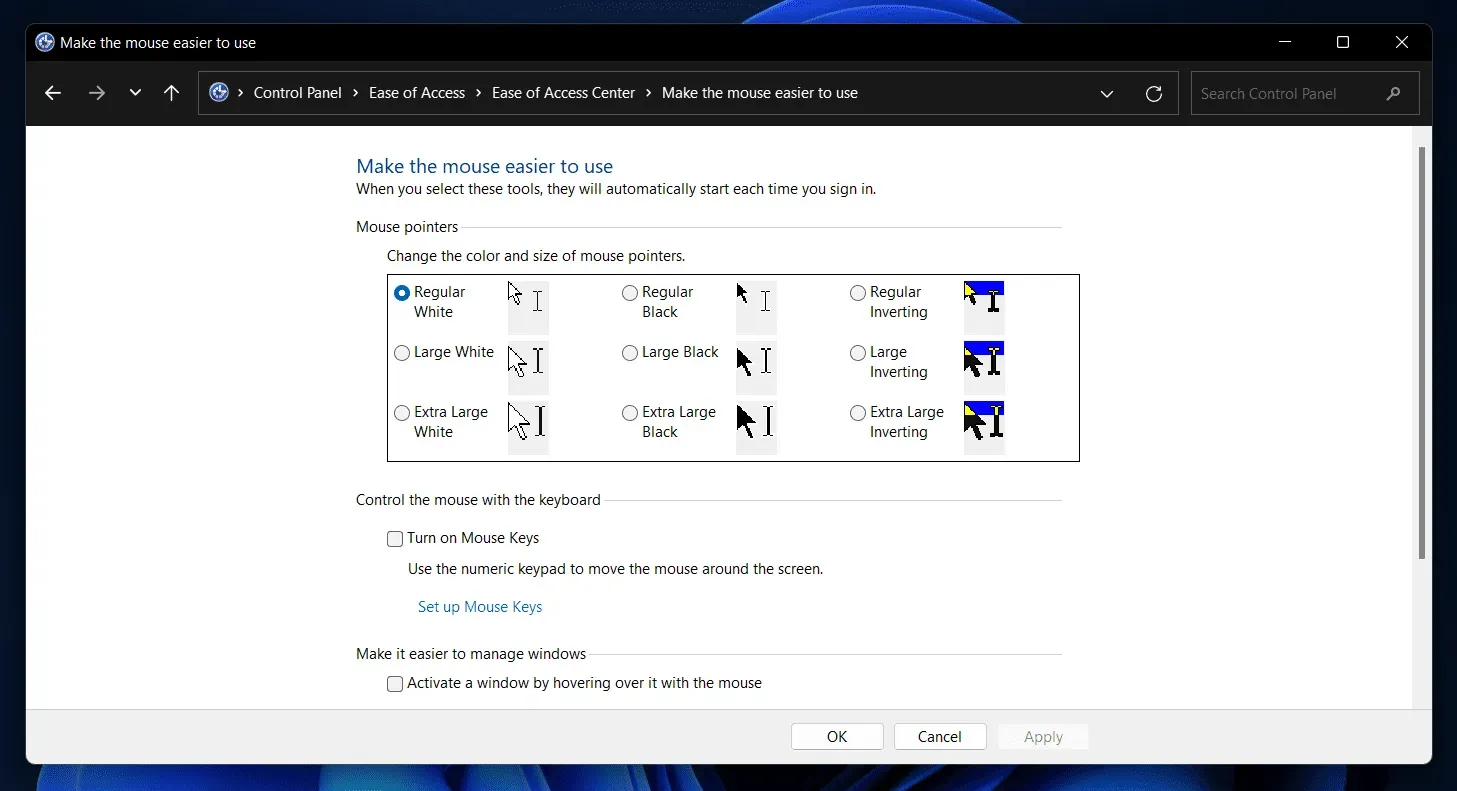
- Klicken Sie anschließend auf Übernehmen und dann auf OK , um die Änderungen zu speichern.
Abschluss
Dies waren die beiden Möglichkeiten, den Cursor in Windows 11 anzupassen. Wir haben besprochen, wie Sie die Größe und Farbe des Cursors in Windows 11 über die Einstellungen und die Systemsteuerung ändern können. Wenn Sie die oben genannten Schritte ausführen, können Sie den Cursor ganz einfach anpassen.



Schreibe einen Kommentar